Cel mai bun editor PDF OCR pentru Windows și Mac | Wondershare PDFelement
Publicat: 2022-09-27Introducere
Când am căutat un editor PDF zilele trecute, un prieten mi-a sugerat să încerc PDFelement pentru Mac și Windows. Este un editor PDF online care este complet gratuit de utilizat. În comparație cu alte instrumente PDF online, nu solicită utilizatorilor să furnizeze informații personale. Utilizatorii trebuie doar să încarce fișierul PDF pe care doresc să îl modifice în aplicație pentru a începe procesul de editare.
PDFelement este un instrument PDF excelent care poate face sarcinile, altfel laborioase, mai ușor de finalizat. Este o alternativă mai rentabilă și mai funcțională la Adobe Acrobat și vă oferă control complet asupra fișierelor și paginilor PDF. În plus, poate completa un formular PDF existent sau poate crea unul nou, poate converti PDF scanat în documente Word și Excel, precum și în fișiere PowerPoint, HTML, EPUB, imagine și text. Așadar, citiți mai departe în timp ce aflăm ce este OCR PDF în acest articol!
Partea 1: Ce este OCR și de ce este nevoie de OCR PDF?
OCR este o abreviere pentru recunoașterea optică a caracterelor. Tehnologia de identificare a textului din interiorul imaginilor, cum ar fi documentele scanate și fotografiile, este standard. Tehnologia OCR transformă aproape orice imagine care conține text tipărit, scris de mână sau tipărit în date text care pot fi citite de mașină.
De exemplu, transformarea documentelor tipărite pe hârtie în documente text care pot fi citite de mașină. Odată ce un document de hârtie scanat este supus procesării OCR, textul este apoi modificat folosind procesoare de text, cum ar fi:
- documente Google
- Dropbox
- Microsoft Word
Înainte de apariția tehnologiei OCR, singura modalitate de a digitiza documentele tipărite pe hârtie era reintroducerea manuală a textului, care consuma mult timp și era plin de greșeli de scriere și inexactități.
OCR este adesea folosit ca o tehnologie „ascunsă”, alimentând mai multe sisteme și servicii binecunoscute. Aplicațiile OCR mai puțin cunoscute, dar la fel de importante, includ:
- Recunoașterea pașaportului de aeroport.
- Conștientizarea semnelor de circulație.
- Informații de contact extrase din hârtii sau cărți de vizită.
- Conversia notelor scrise de mână în text pe care o mașină îl poate citi.
- Înfrângerea sistemelor CAPTCHA anti-bot.
- Crearea de documente electronice care pot fi căutate similare cu Google Cărți și PDF-uri.
- Documente precum extrase bancare, facturi și chitanțe care necesită introducerea datelor.
- Dispozitive de asistență pentru nevăzători.
Utilizarea tehnologiei OCR pentru a digitiza ziarele și textele vechi se transformă apoi în forme complet căutate. De asemenea, a facilitat și accelerat accesul la aceste scrieri anterioare.
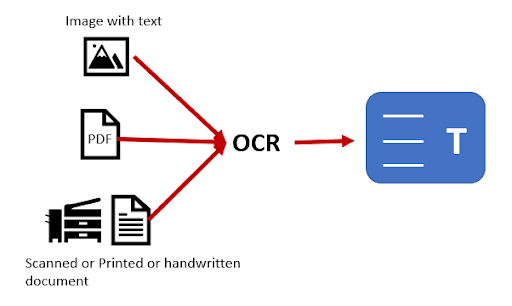
Partea 2: Introducerea Wondershare PDFelement:
Wondershare PDFelement transformă PDF-urile scanate în formate editabile. Este un editor PDF robust, ușor de utilizat, care vă permite să generați, să gestionați și să vă protejați fișierele cu prețul ajustabil, modulele bogate în funcții și performanța impecabilă. Este un sistem de management al documentelor folosit de mai multe firme prestigioase.
Descărcați Wondershare PDfelement și încercați-l gratuit.
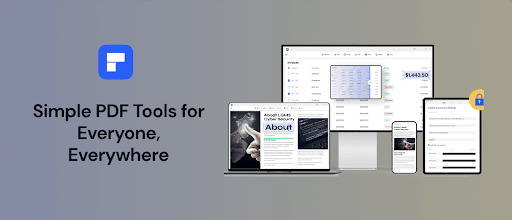
Partea 3: Proces pas cu pas pentru utilizarea PDFelement pentru PDF OCR
PDFelement necesită doar trei pași pentru a converti PDF scanat în format Word. Urmați instrucțiunile de mai jos pentru a descoperi cea mai simplă abordare a conversiei PDF în Word folosind OCR.
Pasul 1 : Porniți PDFelement pe computer ca prim pas. Faceți clic pe „Deschideți fișierul” pentru a deschide imediat fișierul PDF scanat.
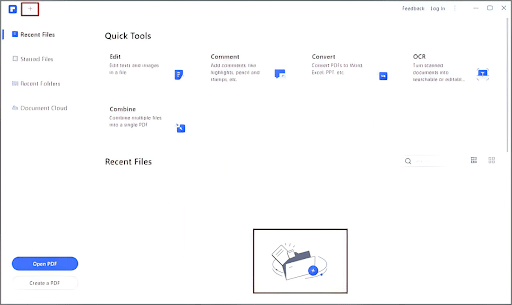
Pasul 2: O bară de notificări care solicită „Efectuați OCR” va apărea în partea de sus a ferestrei după deschiderea unui fișier PDF scanat.
Utilizați OCR pentru a converti fișierul PDF scanat într-un document Word pe care îl puteți edita. După ce faceți clic pe „Efectuați OCR”, se va deschide o casetă pop-up. Alegeți „Text editabil” pentru a transforma un fișier PDF scanat într-un fișier editabil și o limbă OCR făcând clic pe „Schimbați limba” în caseta pop-up.
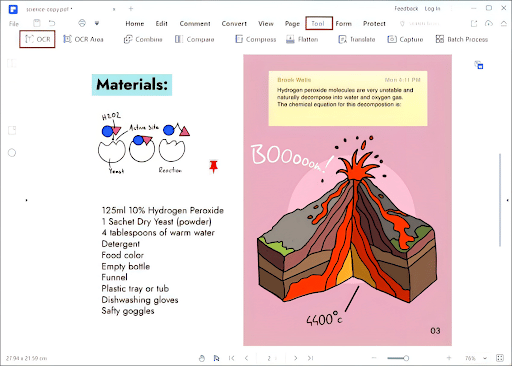

Pasul 3 : Faceți clic pe butonul „În Word” din fila „Convertire”. Asigurați-vă că alegeți „Numai PDF scanat” în caseta pop-up din butonul „Setări”. Faceți clic pe „OK” pentru a începe conversia PDF în Word scanat.
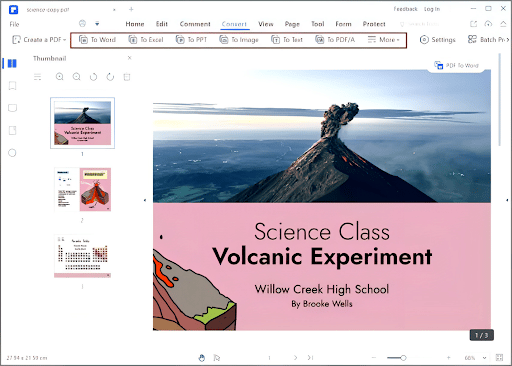
PDFelement vă permite, de asemenea, să editați text PDF, imagini și pagini și să marcați materialul cu note lipicioase, evidențiere și multe altele. De asemenea, funcționează ca un completator de formulare, permițându-vă să creați, să modificați, să completați rapid și să semnați formulare PDF.
Partea 4: Ce face ca Wondershare PDFelement să fie atât de unic?
Acestea sunt cele mai bune caracteristici ale Wondershare PDFelement :
- Editați PDFS cu ușurință : PDFelement pentru Mac adaugă filigrane, link-uri, pagini suplimentare și imagini de fundal la PDF-uri. Vă permite să mutați casetele de text. Vă permite să adnotați și să evidențiați text ca un PDF.
- Comparați fișierele PDF cu un clic : caracteristica Comparați PDF de la PDFelement marchează fiecare modificare, de la adăugarea de text până la poziționarea casetelor de text și a casetei de imagine. Puteți prezenta toate modificările în panoul din stânga, unde le puteți păstra sau șterge. Acest lucru face mai ușor să vedeți modificările, deoarece le-ați distribuit persoanelor de contact de afaceri. Culorile PDFelement diferență roșu și inserții albastru/violet.
- Procesare batch simplificată : procedurile batch ale PDFelement măresc productivitatea, economisind timp și energie - nu este nevoie să filigranați fișiere individuale sau să extrageți date din mai multe fișiere. Conversia multi-fișier este, de asemenea, posibilă. PDFelement de la Wondershare convertește, creează și optimizează fișierele într-un singur pas. Toate alternativele sunt în fața ta, în timp ce instrumentul te ghidează prin următoarele etape atunci când alegi selecția potrivită.
- Caracteristici pentru colaborarea în echipă : funcția de comentarii, partajare a fișierelor, adăugare de ștampile și asistență pentru semnătură îmbunătățește cooperarea echipei dacă fișierele companiei dvs. trec prin multe autorizații de departament. Instrumentul oferă opțiuni de Evidențiere, Subliniere și Legături. Puteți, de asemenea, să adnotați folosind forme, să oferiți o remarcă detaliată pentru procesare ulterioară. PDFelement acceptă acum Dropbox, Google Drive și Wondershare Cloud, economisind timp și spațiu.
- Adăugați semnături digitale și parolă : semnăturile digitale permit semnarea digitală a tuturor fișierelor PDF pentru autentificare. Puteți să convertiți fișiere non-PDF, să adăugați semnătura dvs. și să le transmiteți. Când aveți nevoie de un ID digital, simplifică parolele fișierelor într-un fișier protejat prin parolă care protejează informațiile sensibile de privirile indiscrete. După protejarea cu parolă a unui fișier, îl puteți trimite fără efort prin e-mail sau servicii cloud. PDFelement poate redacta text și paragrafe clare.
- Editați și colectați date din formulare din sondaje : un sondaj sau un formular de colectare a datelor este o abordare excelentă pentru a obține feedback despre o entitate, un site web sau un produs. Crearea și trimiterea unui formular PDF care poate fi completat către publicul dvs. este simplă, dar colectarea datelor poate fi complexă. PDFelemen t vă permite să creați, să modificați și să adunați date de formular pentru analiză și să stocați toate răspunsurile ca fișiere CSV pentru analiză deschise cu instrumentul Excel.
- Interfață intuitivă : Din fericire, PDFelement a acoperit acest lucru cu interfața sa de utilizator simplă și neagră. În plus, puteți poziționa selecțiile în partea de sus pentru a fi ușor de găsit. Interfața simplă de utilizator sugerează, de asemenea, că sesiunile Knowledge Transfer vor fi probabil un editor mai scurt și vor sublinia părți cruciale ale e-mailurilor oficiale pentru a atrage atenția.
Recomandări cheie:
PDF este acum cel mai utilizat format de fișier. Astfel, obținerea instrumentului PDF adecvat pentru Mac OS X și Windows PC ne permite să edităm, convertim, generăm și distribuim PDF-uri. Căutările pe internet vor oferi mai multe aplicații PDF pentru Mac și Windows. Cu toate acestea, vă recomandăm PDFelement pentru Mac și Windows, un editor PDF puternic care simplifică editarea, adnotarea, convertirea, îmbinarea, semnarea și securizarea fișierelor PDF.
Așadar, acum că știți ce este OCR PDF și celelalte elemente ale sale, încercați acest software exclusiv și faceți ca PDF-urile să prindă viață.
